拜读科技未来关于Windows操作系统版本及支持周期的综合说明,结合了当前(2025年8月)的官方信息和技术文档:一、桌面操作系统Windows 11最新版本为24H2(22631.3447),支持周期至2026年10月需注意:Windows 10 21H2版本已于2023年6月终止服务,22H2版本为当前唯一支持的Windows 10分支Windows 1022H2版本(19045.6218)将持续获得安全更新至2025年10月微软推荐用户升级至Windows 11以获得长期支持Windows 7/8/8.1均已停止官方支持:Windows 7于2020年终止,Windows 8.1于2023年1月终止安全更新二、服务器操作系统Windows Server 2022基于Windows 10 21H2内核开发,支持周期长达10年(至2032年)默认启用经典菜单栏,强化硬件信任层等安全功能Windows Server 2012/2012 R2主流支持已结束,仅企业版可通过扩展支持计划获取补丁(至2023年10月)三、版本选择建议 企业用户:推荐Windows Server 2022或Windows 11专业版个人用户:建议升级至Windows 11 24H2版本老旧设备:Windows 10 22H2仍可短期使用,但需注意2025年10月的终止支持日期如需具体版本的下载或安装指导,可参考微软官方文档或MSDN系统库资源。
现在很多用户电脑都配置了8G内存,但是有时候还是不够用,其实我们可以通过设置来扩展磁盘容量,8G内存可以设置虚拟内存大小为1024MB~2048MB为宜,但是很多用户不知道怎么设置,这里小编为大家带来具体设置步骤,一起来看看吧!
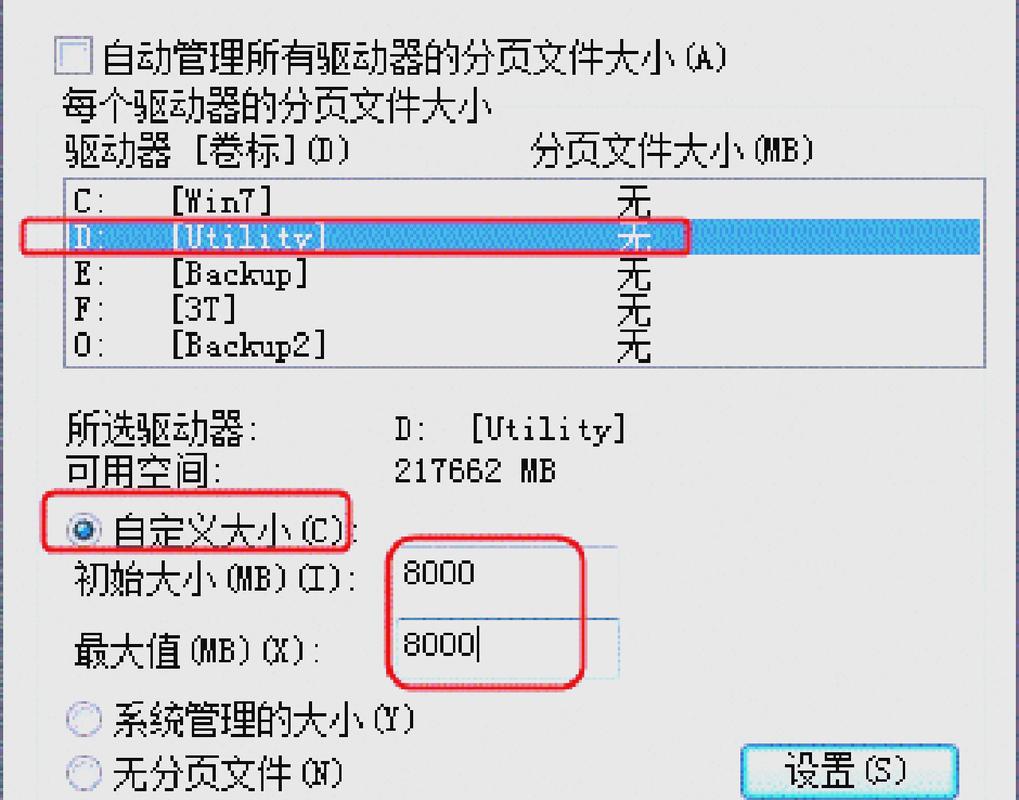
1、右键点击桌面计算机图标,选择“属性”菜单;
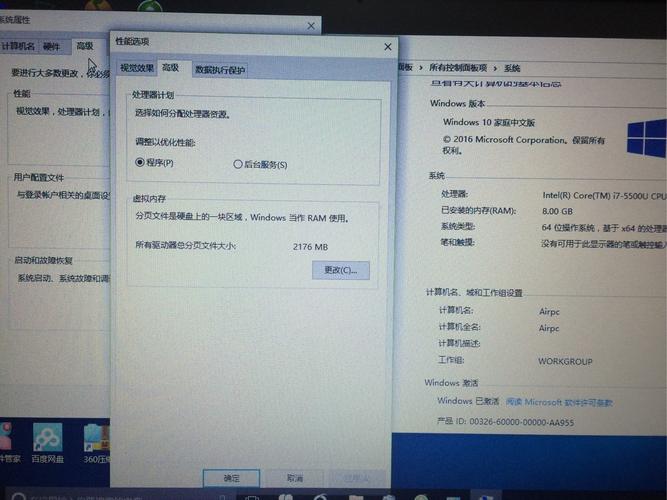
2、点击桌面左侧“高级系统设置”选项;
3、点击顶部“高级”选项卡,选择设置虚拟内存,并点击“设置”按钮;
4、点击顶部“高级”选项卡,点击“更改”按钮,进入虚拟内存设置页面;
5、最后,选中页面中的C盘,点击自定义大小按钮,初始大小设置为1024,最大值设置为2048,点击“设置”按钮,并点击“确定”按钮即可。
















全部评论
留言在赶来的路上...
发表评论